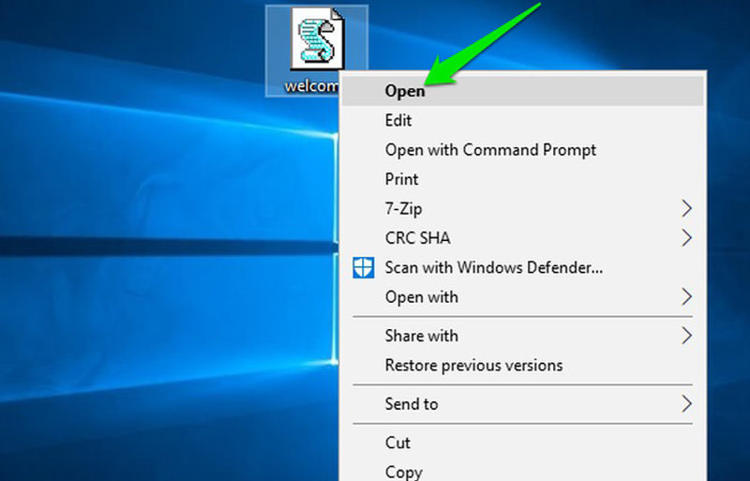
Tahukah Anda, Windows 10 memungkinkan Anda untuk mengganti suara Startup/Welcome dengan pesan suara khusus yang Anda buat sendiri?
Dalam artikel kali ini saya akan menunjukkan bagaimana melakukannya, yaitu mengganti suara Startup di Windows 10 dengan pesan suara khusus yang kita atur sendiri.
Dalam hal ini, pesan khusus dapat berupa apapun, entah itu sebuah pengingat, pesan motivasi, pesan selamat datang atau bahkan pesan untuk sekedar mengerjai orang lain yang sering menggunakan komputer Anda.
Caranya cukup sederhana, Anda hanya perlu membuat VBScript yang berisi pesan suara lalu menyimpannya di folder Startup.
Membuat VBScript
Untuk membuat VBScript, yang Anda perlukan hanya Notepad. Silakan buka program notepad lalu paste-kan kode di bawah ini:
dim speech
text="Your Message"
set speech=CreateObject("sapi.spvoice")
speech.speak text
Ganti "Your Message" dengan pesan sesuai keinginan Anda, jangan lupa dengan tanda petik.
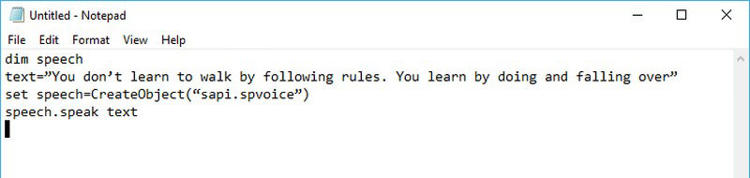
Jika sudah, klik File lalu Save as. File harus disimpan dengan ekstensi .vbs . Contoh, jika Anda menamai file tersebut welcome maka simpan file dengan nama welcome.vbs . Untuk sementara, simpan di desktop.
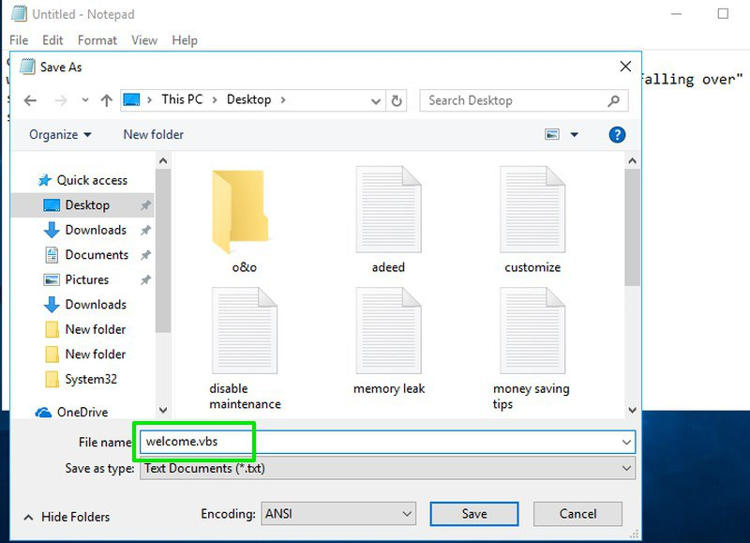
Untuk mengujinya, cukup buka file tersebut (klik dua kali) maka akan terdengar narator Windows membacakan pesan suara khusus yang Anda buat tadi.
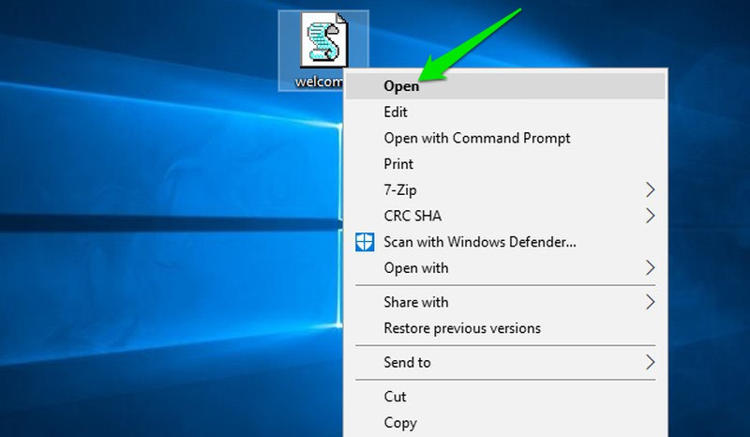
Jika muncul semacam error atau file tidak bekerja ketika Anda buka, periksa kembali bagian tanda petik. Kadang, perbedaan gaya huruf dapat mempengaruhi. Sebaiknya, Anda ketikkan tanda petik secara manual dari keyboard Anda (jangan menyalin tanda petik yang ada di atas).
Jika Anda ingin mengeditnya kembali, cukup klik kanan dan pilih Edit. Anda bebas memodifikasi ulang isi pesan.
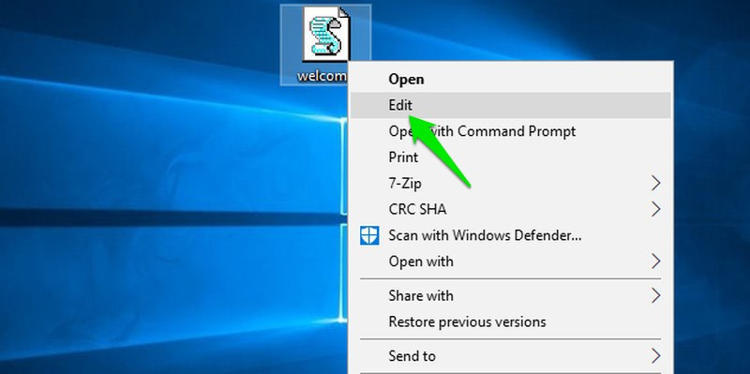
Narator Windows juga mengenali sebagian besar tanda baca seperti koma (,) dan titik (.) jadi jangan ragu untuk menggunakan tanda baca jika memang perlu.
Satu lagi, jika Anda memasukkan pesan dalam bahasa non-Inggris maka akan terdengar sedikit aneh ketika dibacakan. Bagaimana pun, yang membacakan pesan adalah sistem yang memang dirancang untuk membaca kata/kalimat dalam bahasa Inggris.
Simpan File VBScript di Folder Startup
Tahap akhir, agar pesan suara khusus mulai diterapkan pada saat Windows Startup, Anda harus menyimpan file VBScript tersebut di folder Startup.
- Tekan kombinasi tombol
Windows+Rlalu ketikshell:startupuntuk membuka folder Startup. - Simpan file VBScript tadi di sini.
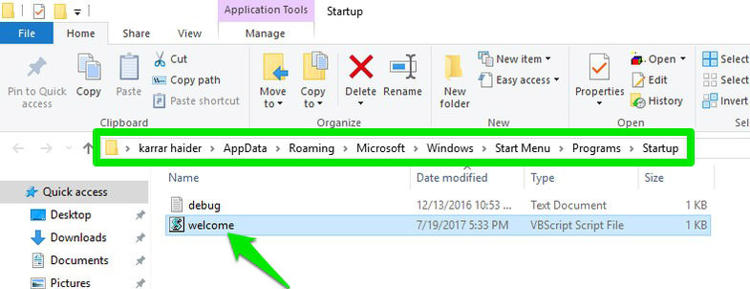
Prinsipnya, apapun yang Anda tambahkan ke folder ini akan otomatis dijalankan ketika Windows Startup, hal yang sama berlaku untuk file VBScript yang Anda buat tadi.
[pg_posts id=”9914″ posts_per_page=”1″]
Sumber gambar: hongkiat.com